

Por Adela D. Louie, Última atualização: July 27, 2020
Você está se perguntando como pode transferir o Google Fotos de uma conta para outra? Bem, se isso é o mesmo que você queria que acontecesse, confira este artigo. Porque aqui, vamos mostrar maneiras fáceis de como transferir fotos do Google para outra conta em apenas alguns cliques.
Na geração de hoje, as pessoas tendem a usar o armazenamento em nuvem para manter seus dados protegidos contra qualquer exclusão acidental que possa acontecer em seus dispositivos. E por causa disso, o armazenamento em nuvem está se tornando popular agora. E um armazenamento em nuvem em que você pode confiar quando se trata de manter suas fotos preciosas é o Google Fotos.
Ao usar o Google Fotos para você manter suas imagens preciosas, existem alguns outros recursos desse armazenamento em nuvem que você pode aproveitar. Uma delas é usar suas configurações, como as configurações de alta qualidade, nas quais você pode ter espaço ilimitado para suas fotos com resolução de até 1080p. Você também pode usar as configurações de Qualidade original se quiser manter a mesma resolução e a mesma qualidade de suas fotos ao fotografá-las. No entanto, se você for armazenar fotos originais, considere criar outra conta para ter mais espaço.
E com isso, ter várias contas do Google Fotos é muito improvável de acontecer. Por quê? Porque transferir seu Google Fotos de uma conta para outra não é tão fácil. Então, se você está perguntando se é possível que você possa transferir o Google Fotos para outra conta, bem, a resposta para isso é sim.
É por isso que é melhor você conferir este artigo, porque vamos mostrar diferentes maneiras de como você pode transferir o Google Fotos para outra conta.
Parte 1. Diferentes maneiras de transferir o Google Fotos para outra contaParte 2. Uma Dica Bônus sobre a Transferência de FotosParte 3. Conclusão
Agora, para que você transferir o Google Fotos para outra conta facilmente, então tudo o que você precisa fazer é escolher entre os métodos que mostraremos abaixo. Não se preocupe porque estes são métodos realmente fáceis que você pode seguir.
O primeiro método que mostraremos é simplesmente baixar suas fotos e enviá-las para a outra conta do Google Fotos. E aqui estão os passos que você precisa seguir.
NOTA: As fotos que você baixar de uma de suas contas serão salvas como um arquivo zip. Portanto, caso você queira que ele seja transferido separadamente para a outra conta que você possui, certifique-se de descompactá-los antes de fazê-lo.
Depois de executar todas as etapas mencionadas acima, você poderá transferir suas fotos de uma conta do Google Fotos para outra. No entanto, esse processo precisa ser feito manualmente e o tempo de upload e download dependerá da velocidade da sua conexão com a internet.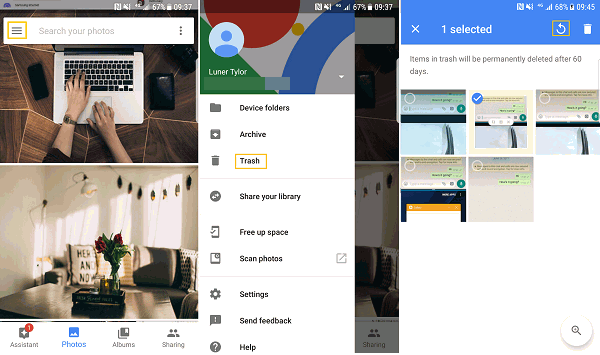
Outra maneira que você pode transferir o Google Fotos para outra conta da outra é usando o Compartilhamento de Link. E para você descobrir como esse método funciona, vá em frente e siga os passos abaixo.
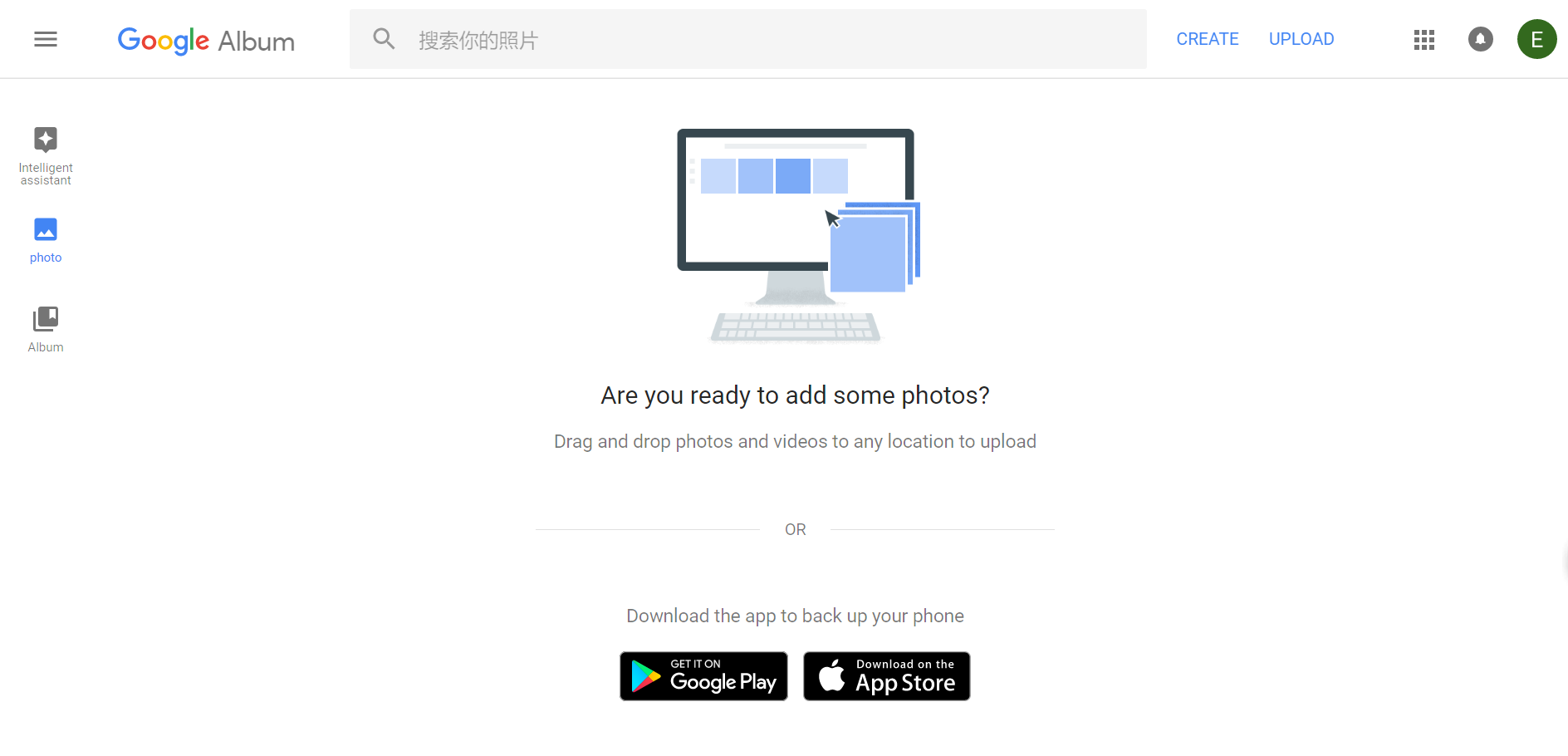
Isso é um pouco o mesmo com o Método 2 acima, embora você compartilhe toda a sua biblioteca de uma conta para outra. E com isso, aqui estão os passos que você pode seguir facilmente.
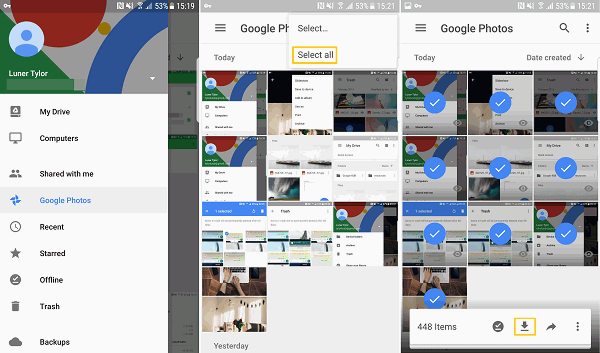
Para viagem Google é outra maneira de transferir o Google Fotos para outra conta. Tudo o que você precisa fazer é baixar as fotos desejadas e enviá-las para sua outra conta do Google Fotos. E para você saber como fazer isso, aqui estão os passos que você precisa seguir.
Em todos os métodos que mostramos acima, o Método nº 1 e o Método nº 2 podem ajudá-lo a transferir facilmente o Google Fotos para outra conta sem a necessidade de baixá-los. No entanto, quando você tenta usar as duas contas do Google Fotos ao mesmo tempo, seu navegador pode ter dificuldade em saber em qual das duas contas você está trabalhando. Portanto, há uma chance de que algo possa dar errado com todo o processo.
Portanto, se você estiver hesitante em usar esses dois métodos, tente usar o Método #3 e o Método #4. Dessa forma, será mais fácil para você e para o seu navegador saber no que você está trabalhando, pois você pode simplesmente usar uma conta após a outra.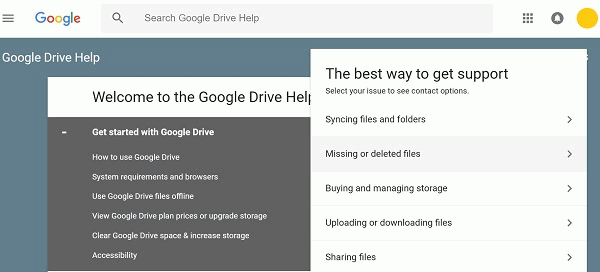
Agora que você conseguiu descobrir como transferir o Google Fotos para outra conta, provavelmente também está pensando a mesma coisa em seus dispositivos de smartphone, certo? Você também pode se perguntar, e se você também quiser transferir algumas fotos para o seu smartphone?
Bem, também existem muitas maneiras de como você pode fazer isso em seu dispositivo smartphone, porque existem muitas plataformas que você pode usar para fazer esse trabalho. Mas, se você quiser garantir que outros dados em seu dispositivo smartphone sejam mantidos em segurança, basta usar um software de terceiros que pode ajudá-lo a transferir fotos entre os dispositivos que você possui. E o software mais recomendado que você pode usar é o Transferência de telefone FoneDog.
Ao usar o FoneDog Phone Transfer, você poderá transferir suas fotos do seu computador para o seu dispositivo smartphone. Não importa se você está usando um dispositivo iOS ou um dispositivo Android, pois este programa pode funcionar em ambos os dispositivos. Você também pode transferir todas as fotos do seu telefone para o seu computador e salvá-las no seu Google Fotos conta, bem como carregá-los.
Além de suas fotos, você também pode trabalhar na transferência de alguns outros dados que possui em seus telefones, como contatos, mensagens, vídeos e músicas. Além disso, é muito seguro e eficaz de usar.
Transferência telefônica
Transfira arquivos entre iOS, Android e Windows PC.
Transfira e faça backup de mensagens de texto, contatos, fotos, vídeos, músicas no computador facilmente.
Totalmente compatível com o iOS 13 e o Android 9.0.
Download grátis

Existem claramente muitas maneiras de transferir facilmente o Google Fotos para outra conta. Assim como os que indicamos acima. Então, a partir daqui, agora você pode escolher qual dos métodos acima você vai usar. Isso vai depender de qual deles é aquele que você encontra para seguir facilmente. E manter suas fotos sãs e salvas em sua conta do Google Fotos é uma maneira de preservá-las por um longo tempo sem se preocupar com a exclusão acidental que pode acontecer com seu dispositivo.
Deixe um comentário
Comentário
Transferência telefônica
Transfira dados do iPhone, Android, iOS e Computador para qualquer lugar sem qualquer perda com o FoneDog Phone Transfer. Como foto, mensagens, contatos, música, etc.
Download grátisArtigos Quentes
/
INTERESSANTEMAÇANTE
/
SIMPLESDIFÍCIL
Obrigada! Aqui estão suas escolhas:
Excelente
Classificação: 4.7 / 5 (com base em 61 classificações)